دیباگ وردپرس با فعال کردن wp-debug
- مقالات آموزشی
- بروزرسانی شده در
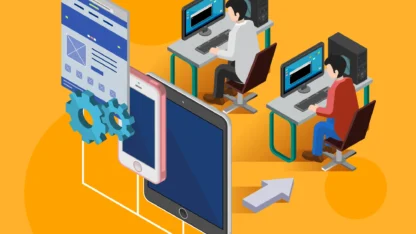
برخی اوقات زمانی که شما با مشکلی در وردپرس مواجه میشوید دوست دارید بدانید این مشکل دقیقاً از کدام قالب یا افزونه است. در این صورت شما دوست ندارید یکییکی افزونهها را غیرفعال کرده و یا قالب سایتتان را تغییر دهید؛ و میخواهید بدانید چرا صفحه سایت وردپرس شما سفید میشود و یا خطای 500 را مشاهده میکنید. برای حل این مشکل وردپرس شما میتوانید از یک آپشن مفید و کارآمد وردپرس بنام دیباگ وردپرس استفاده کنید.
عملکرد یک سایت به عوامل مختلفی بستگی دارد و درواقع هیچیک از سیستمهای مدیریت محتوا نیستند که هیچ ایرادی نداشته باشند. عوامل زیادی وجود دارد که بر عملکرد سایت شما تأثیر میگذارد و همچنین ممکن است هریک از نرمافزارهای موجود و یا قالب و افزونهها اثرات مخربی بر سایت شما داشته باشند. درنتیجه شما بهواسطه wp-debug میتوانید سیستم خود را رفع ایراد کنید و خرابی موجود در آن را بررسی کنید.
بنابراین شما بهعنوان مدیر سایت میتوانید عیب و ایرادات موجود در سایت وردپرسی خود را توسط wp-debug برطرف کرده و مانع از بروز خطا در سیستم خود شوید. شما میتوانید از این آپشن مفید و کارآمد استفاده کرده و از آن در جهت رفع مشکلات سیستم خود کمک بگیرید.
این ابزار بهصورت پیشفرض در سیستم شما وجود دارد و شما میتوانید از آن بهسادگی استفاده کنید. wp-debug بهصورت خیلی عالی ایرادات سایت شما را به شما نمایش میدهد و شما میتوانید از این قابلیت وردپرس در جهت بهبود عملکرد سایتتان استفاده کنید و با رفع ایرادات آن بتوانید خدمات بهتری را به کاربران خود ارائه کنید.
در این مقاله در کمترین زمان ممکن خدمت شما دوستان عزیز میهن وردپرسی به اهمیت و نحوه کار با wp-debug میپردازیم.
آنچه در این مقاله میخوانید
دیباگ وردپرس چیست؟
درواقع wp-debug همانطور که از اسمش پیدا است وظیفه نمایش خطاها و باگهای وردپرس را جهت رفع عیب به عهده دارد. با فعال کردن wp-debug ارورها و warning های سایت شما در هر صفحه به نمایش در میآیند. شما توسط wp-debug به بهترین نحو میتوانید سایت خود را عیبیابی کنید. در نظر داشته باشید که در هنگام توسعه سایت و یا کد نویسیهایی که انجام میدهید از اهمیت این گزینه غافل نشوید؛ چراکه با فعال نکردن این گزینه در این زمان ممکن است برای سایت مشکلاتی به وجود بیاید و شما از این مشکلات باخبر نمیشوید و بدین طریق سبب خرابی سایتتان میشوید.
در برخی موارد این ارورها زیاد مهم نیستند و همیشه بهعنوان خطا نمیتوان آنها را در نظر گرفت. درواقع همه خطاها هم زیاد اهمیت ندارند و تنها سعی کنید خطاهایی که باعث اختلال و مشکل روی سایت شما شده اند را حل کنید. warningها اهمیت چندانی ندارند.
سیستم مدیریت محتوای وردپرس در یک اقدام هوشمندانه و مفید این آپشن را برای خود در نظر گرفته است تا شما بهعنوان مدیر سایت بتوانید از آن استفاده کنید و سایت خود را رفع خطا کنید. به کمک wp-debug شما متوجه میشوید که منبع این مشکل از کجا است و خطا مربوط به چه چیزی میباشد. بهعنوان مدیر سایت بهتر است قبل از استفاده از پلاگین و یا قالب در سایتتان از این گزینه در جهت رفع خطاهای موجود استفاده کنید. و تمام ایرادهای افزونهها و پوسته سایتتان را از این طریق متوجه شوید.
آموزش فعال کردن دیباگ وردپرس با wp-debug
برای فعال کردن حالت wp-debug ابتدا واردهاست خود شده و سپس وارد فایل منیجر هاستتان شوید. پسازآن باید فایل Public_html را بازکنید؛ به دنبال آن در همین فایل wp-config.php را مشاهده میکنید. سپس با کلیک راست روی آن روی Edit جهت ویرایش این فایل کلیک کنید.
در ادامه در این فایل عبارت Define(‘WP_DEBUG’ را پیدا کنید؛ در حالت پیشفرض جلوی این فایل عبارت Fals نمایش داده میشود، که شما برای فعال کردن آن باید آن را روی حالت True قرار دهید. در این صورت وردپرس شروع به عیبیابی خواهد کرد. توجه داشته باشید در صورت عدم نمایش پیغام از طرف دیباگ به این معنی است که سایت شما ایرادی ندارد.
فعال کردن wp-debug توسط کد

به همین راحتی! حالا سری به سایت خود بزنید و خطاهای سایتتان را مشاهده کنید.
نکته: همه خطا ها هم زیاد اهمیت ندارند و تنها سعی کنید خطاهایی که باعث اختلال و مشکل روی سایت شما شده اند را حل کنید. warning ها اهمیت چندانی ندارند.
غیر فعال کردن دیباگ وردپرس
توجه داشته باشید که در حالت کلی در هنگام روشن کردن دیباگ پیغام خطا در بالای سایت شما به نمایش درمیآید. بنابراین شما باید حتماً در هنگام روشن کردن این ابزار سایت خود را در حالت غیرفعال قرار دهید. در غیر این صورت پیغام خطا برای کاربران شما به نمایش درمیآید که چندان جالب نیست و حتی ممکن توسط افراد سودجو بر علیه سایت شما نیز مورداستفاده قرار گیرد. بنابراین حتماً به این نکته توجه داشته باشید هنگامیکه قصد خطا گیری ندارید آن را غیرفعال کنید.
شما میتوانید برای عدم نمایش خطاهای سایت خود توسط دیباگ از کد زیر بعد از کد فعال کردن دیباگ استفاده کنید:
define('WP_DEBUG_DISPLAY', false);با استفاده از کد بالا شما توسط تابع WP_DEBUG_DISPLAY انتخاب میکنید که خطا در سایت شما نشان داده نشود. تمام این خطاها بهجای نمایش در سایت در فایل debug.log برای شما جمعآوری میشود و شما از طریق این فایل میتوانید آنها را مشاهده کنید.
امیدواریم این مقاله به شما در فعالسازی دیباگ وردپرس کمک کرده باشد و از آن بهره کافی برده باشید. موفق و پیروز باشید. 🙂


سلام المنتور باز نمیشود ارور نات فوند لود میدهد
سلام یکبار از بخش تنظیمات > پیوندهای یکتا ذخیره رو بزنید. روی نام نوشته باشه
سلام فایل debug.log کجا ببینیم؟
با سلام اهورا رو خریداری کردم ولی وورد پرسم داره errore
Elementor page builder plugin is not active, install and activate Elementor میده
سلام
در ارتباط با محصولات خریداری شده از سایت ما هر مشکل و هر سوالی که هست لطفا به بخش پشتیبانی سایت تیکت ارسال کنید:
https://mihanwp.com/support/
سلام و خسته نباشید
Fatal error: Allowed memory size of 134217728 bytes exhausted (tried to allocate 36864 bytes) in /home/dodeka/public_html/wp-content/plugins/elementor/includes/base/controls-stack.php on line 683
Fatal error: Allowed memory size of 134217728 bytes exhausted (tried to allocate 32768 bytes) in /home/dodeka/public_html/wp-content/plugins/elementor/core/logger/loggers/logger-interface.php on line 1
تازه اهورا رو نصب کردم اول یک خطای مهم در این وب سایت رخ داده است. این خطا رو داد بعد فعال کردن wp-debug ارور های بالا رو دریافت کردم دلیلش چیه؟
سلام
برای من هم همین خطا را می دهد.
سلام
چی کار کردین حل شد؟
برام منم این خطا رو میده. علتش چیه؟
درود بر شما .ممنونم از محصولات با ارزش شما بخصوص قالب اهورا
من سایتم مشکل امنیتی پیدا کرده و اختار میده
ممنون میشم کمکم کنید
لحظه ای ک قالب اهورا رو نصب میکنم کلا یه ارور میاد و دیگه هیچی کار نمیکنه
Parse error: syntax error, unexpected ‘const’ (T_CONST), expecting variable (T_VARIABLE) in /home3/ugyvmpiu/public_html/wp-content/themes/ahura/app/mw_config.php on line 6
یک خطای مهم در این وب سایت وجود داشت. لطفاً صندوق ایمیل مدیر سایت را برای دستورالعمل بررسی نمایید.
دربارهٔ عیبیابی در وردپرس بیشتر بدانید.
سلام
در ارتباط با محصول خریداری شده هر اروری که دریافت میکنید و هر سوالی که دارید لطفا از طریق بخش پشتیبانی که در پنل کاربری شما هست با تیم پشتیبانی سایت ما مطرح کنید تا مشکل رو برای شما حل کنند
سلام خسته نباشید
من وب سایتم بر روی localHost هستش و وقتی از پوشه وب سایت در داخل Xampp کپی گرفتم و با نام دیگه ای سیو کردم سایت اصلی خودم به مشکل خورد و با پاک کردن پوشه کپی شده باز هم مشکلم حل نشد و همون ارور قبلی رو هنگام ورود به سایت اصلی خودم رو بهم میده یعنی این ارور :
Warning: require_once(C:\xampp\htdocs\index\wp-content\plugins\woo-idpay-gateway/includes/IdOrder.php): Failed to open stream: No such file or directory in C:\xampp\htdocs\index\wp-content\plugins\woo-idpay-gateway\woo-idpay-gateway.php on line 42
Fatal error: Uncaught Error: Failed opening required ‘C:\xampp\htdocs\index\wp-content\plugins\woo-idpay-gateway/includes/IdOrder.php’ (include_path=’C:\xampp\php\PEAR’) in C:\xampp\htdocs\index\wp-content\plugins\woo-idpay-gateway\woo-idpay-gateway.php:42 Stack trace: #0 C:\xampp\htdocs\index\wp-settings.php(473): include_once() #1 C:\xampp\htdocs\index\wp-config.php(97): require_once(‘C:\\xampp\\htdocs…’) #2 C:\xampp\htdocs\index\wp-load.php(50): require_once(‘C:\\xampp\\htdocs…’) #3 C:\xampp\htdocs\index\wp-blog-header.php(13): require_once(‘C:\\xampp\\htdocs…’) #4 C:\xampp\htdocs\index\index.php(17): require(‘C:\\xampp\\htdocs…’) #5 {main} thrown in C:\xampp\htdocs\index\wp-content\plugins\woo-idpay-gateway\woo-idpay-gateway.php on line 42
یک خطای مهم در این وب سایت رخ داده است.
دربارهٔ عیبیابی در وردپرس بیشتر بدانید.
سلام
https://mihanwp.com/the-site-is-experiencing-technical-difficulties/
این اموزش رو مشاهده کنید
سلام. وقتتون بخیر
برای سایت من وقتی define( ‘WP_DEBUG’, true ); هست خطاها را نمایش نمی دهد و زمانیکه false می کنیم خطاها را نمایش می دهد. بنظرتون دلیل این موضوع چی می تونه باشه؟!
سلام شاید display errors فعال هست.
define( ‘WP_DEBUG’, true );
define( ‘WP_DEBUG_LOG’, false );
define(‘WP_DEBUG_DISPLAY’, false);
define( ‘SCRIPT_DEBUG’, false );
الان در این حالت نمایش نمی دهد و وقتی WP-DEBUG را FALSE می کنیم نمایش می دهد. کلا این موضوع مهم هست یا خیر؟
خیر مشکل خاصی نیست ولی عجیبه
سلام مهندس.اقا لطفا جواب بدید. سلامت سایت خطای دیباگ نشون میده ولی از سی پنل بررسی میکنم دیباگ خاموشه ، هاست میگه مربوط به اونا نیست و کمکی نمیکنن. چی کا رکنم این خطا برطرف بشه .
با تشکر
The value, WP_DEBUG_DISPLAY, has either been enabled by WP_DEBUG or added to your configuration file. This will make errors display on the front end of your site.
سلام توی فایل wp-config.php باید دیباگ رو غیر فعال کنید طبق همین آموزش
سلام من روی یک سرور دو تا سایت دارم الان ایمیل دیباگ فقط برای یکی از سایت ها اومده باید چکار کنم که برای اون یکی هم بیاد
سلام همین کارها رو برای سایت بعدی هم انجام بدید.
فایل wp-config.php وجود ندارد
امکان نداره! اگه نباشه که وردپرس اصلا کار نمیکنه. مجدد چک کنید
نمیشه بدون استفاده از هاست این کار رو انجام داد
درود
منظور شما انجام این مراحل روی لوکال هاست هست؟
سلام
در لوکال هاست به چه صورت هست ؟
با سلام
وارد پوشه Public_html در پوشه ی وردپرس سیستم بشید و مراحل رو دقیقا مطابق آموزش اجرا کنید
دوتا فایل با نام های “wp-config” و “wp-config-sample” وجود داره که توی آدرس زیر هست و false هم هست ولی باز خطاهای زیر رو نمایش میده . حتی دستورهای define(‘WP_DEBUG_DISPLAY’, false ); و define(‘WP_DEBUG_LOG’, true); رو هم اضافه کردم ولی باز نمایش میده
آدرس: C:\xampp\htdocs\wp
خطا :
Warning: Attempt to read property “after” on array in C:\xampp\htdocs\wp-Behnam\wp-content\themes\oceanwp\inc\walker\menu-walker.php on line 217
Warning: Attempt to read property “before” on array in C:\xampp\htdocs\wp-Behnam\wp-content\themes\oceanwp\inc\walker\menu-walker.php on line 188
Warning: Attempt to read property “link_before” on array in C:\xampp\htdocs\wp-Behnam\wp-content\themes\oceanwp\inc\walker\menu-walker.php on line 192
Noticeها و Warningها در وردپرس مشکل خاصی برای سایت شما ایجاد نمیکنند. در صورتی که سایت شما مشکل برنامه نویسی داشته باشد، ارور ۵۰۰ دریافت خواهید کرد. در نتیجه نگران این اخطارها نباشید. برای حل مشکل warning و notice در وردپرس طبق این آموزش خطاهای وردپرس را غیر فعال بفرمایید. https://mihanwp.com/hide-error-in-wordpress
من دقیقا نمیدونم wp-debug کجاست؟ روی لوکال هاست البته و روی هاست میزبان وب
لطفا مسیرش رو دقیقا از صفر تا صد بگید آقای راد برای هر دو مورد بالا
تشکر
در همین مقاله کامل توضیح داده شده. مطالعه بفرمایید
این اخطار رو :
big-income .com /wp-cron.php?doing_wp_cron=1614691540.2494208812713623046875
لطفا راهنماییم کنین.
در چه بخشی این خطا رو دارید؟
سلام و درود
افزونه Debug بخش Wp-http همش این اخطار رو میده. امکانش هست راهنماییم کنین رفعش کنم.
با سلام
چه اخطاری دقیقا؟
این اخطار رو :
big-income .com /wp-cron.php?doing_wp_cron=1614691540.2494208812713623046875
ضاک میشه میفرستم فکر کنم
این خطا مربوط به cronjob سایت شماست. از هاست بخواهید بررسی کنند.
گفتن این مشکلات رو باید خودتون حل کنین. امکانش هست راهنمایی بفرمایید که این اخطار جدی هست اصلا یا نه و برای رفعش چکاری انجام بدم.
بله مهم که هست چون مربوط میشه به فرایندهای خودکاری که سایت شما انجام خواهد داد. معمولا این مشکل از سمت هاست هست.
هاست php متناسب باورژن قالب را پرسید چی باید بگم
لطفا ورژن PHP سازگار با قالب خود را اعلام نمایید ؟
با سلام
ورژن php شما باید7.2 به بالا باشد
سلام و خسته نباشید.من چند ماه پیش یک سایت راه اندازی کردم.متاسفانه هکر اومده هکش کرده.با پشتیبانی صحبت کردم گفتن پوسته ای که استفاده کردی قدیمی هست و باگ داره.میخواستم بدونم چطوری میتونم باگ هارو پیدا کنم و چگونه رفعشون کنم.طوری که به این راحتی هک نشه.ممنون لطفا به ایمیلم پاسخ بدین.
درود سپاس. باید PHP بدونید و بتونید با استفاده از تحلیل PHP باگها رو برطرف کنید. روش مشخص و دقیقی نداره
سلام و خسته نباشید
با تشکر از مطالب خوبتون
یک سوال داشتم من تازه در حال یادگیری وردپرس می باشم و به یک مشکل خوردم که یکی از اسلایدهای سایت باز نمی شود نمیدانم اشتباه چکار کردم که باز نمی شود
ممنون
درود چه اروری دریافت می کنید. لطفا این مراحل را طی کنید https://mihanwp.com/troubleshooting/
مشکل حل خواهد شد.
ممنون بخاطر قرار دادن این پست سایت عالی دارید
سلام وقت بخیرسایت من این ارور رو میده، اما فقط در صفحاتی که عکس و یا هر فایلی در بخش رسانه وردپرس اپلود کردم، ینی این فایل هارو ک پاک کردم، مشکل حل شد، فکر میکنم با تغییر دسترسی پوشه upload در هاست، به 775 مشکل حل بشهالبته هنوز نتیجه رو بدون کش ندیدم، خبر میدم هر چی شد